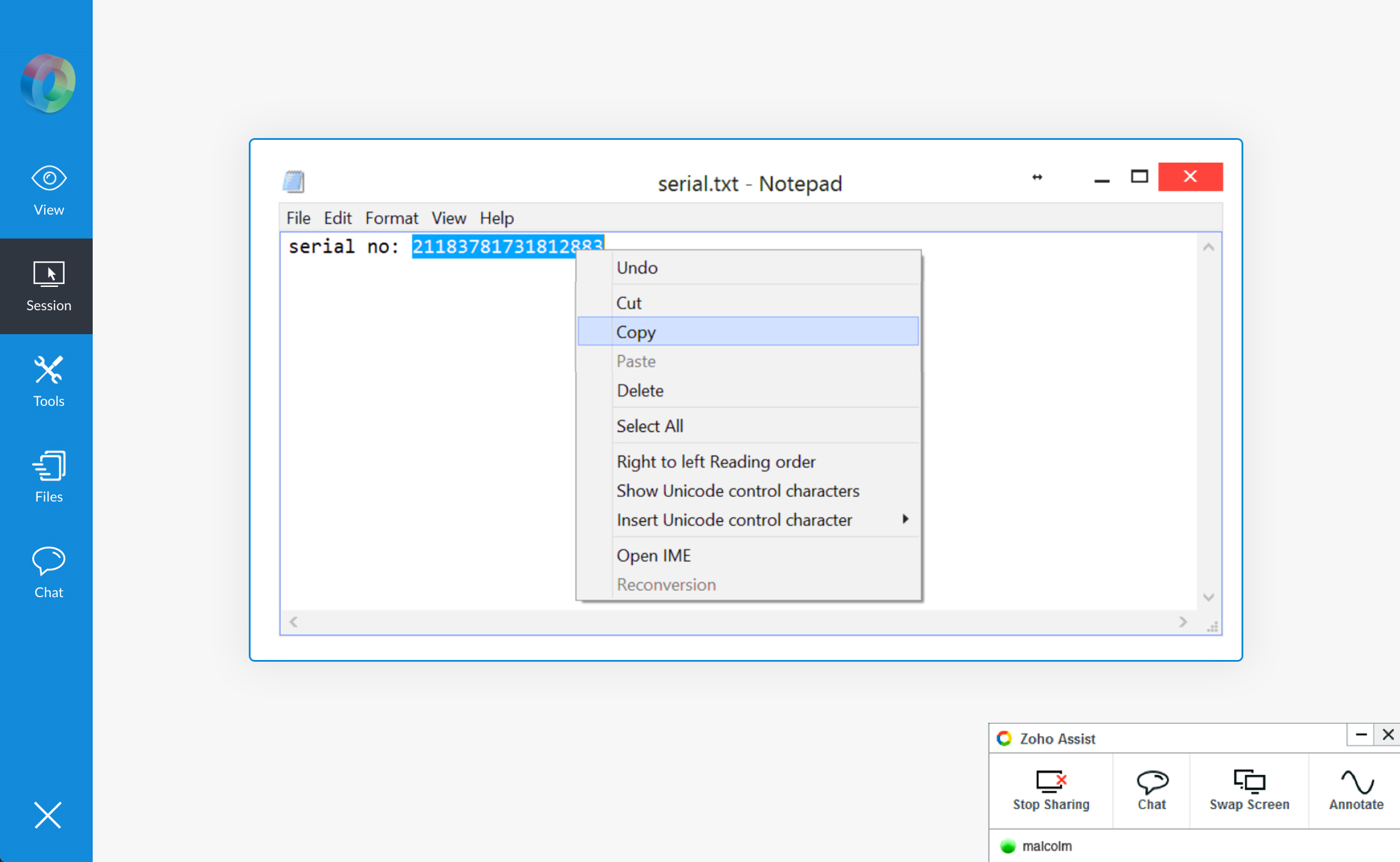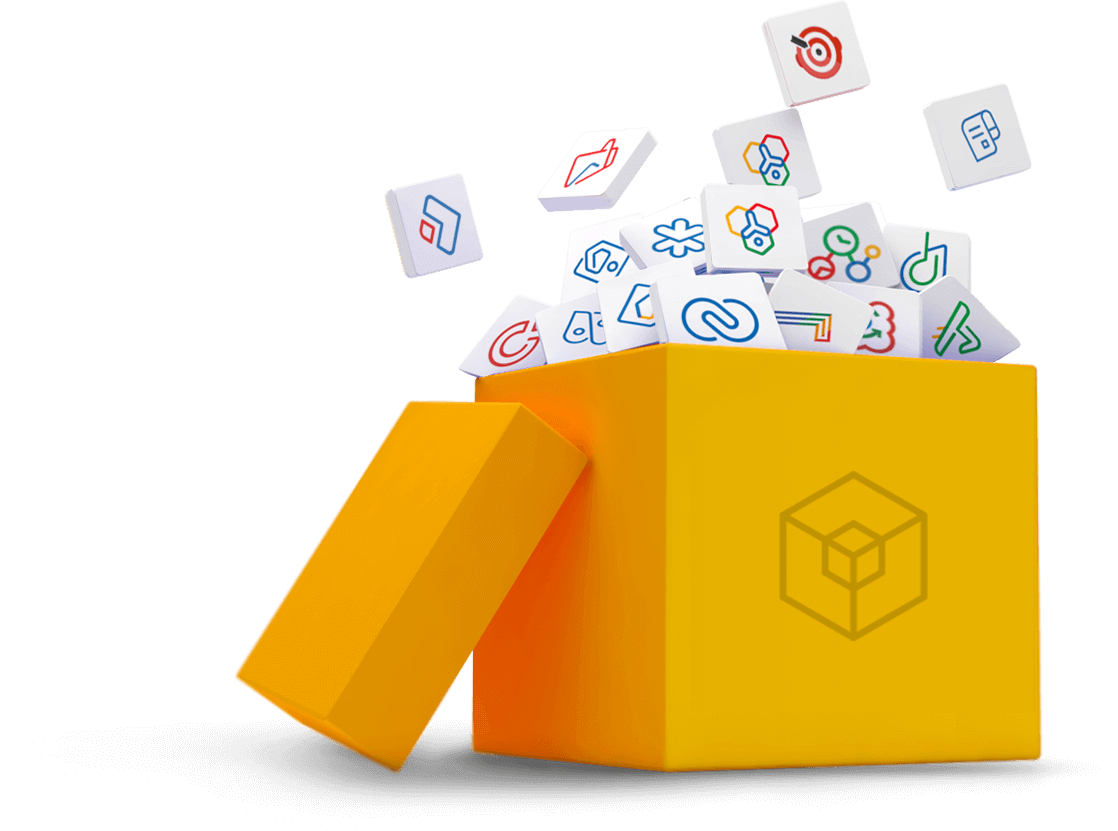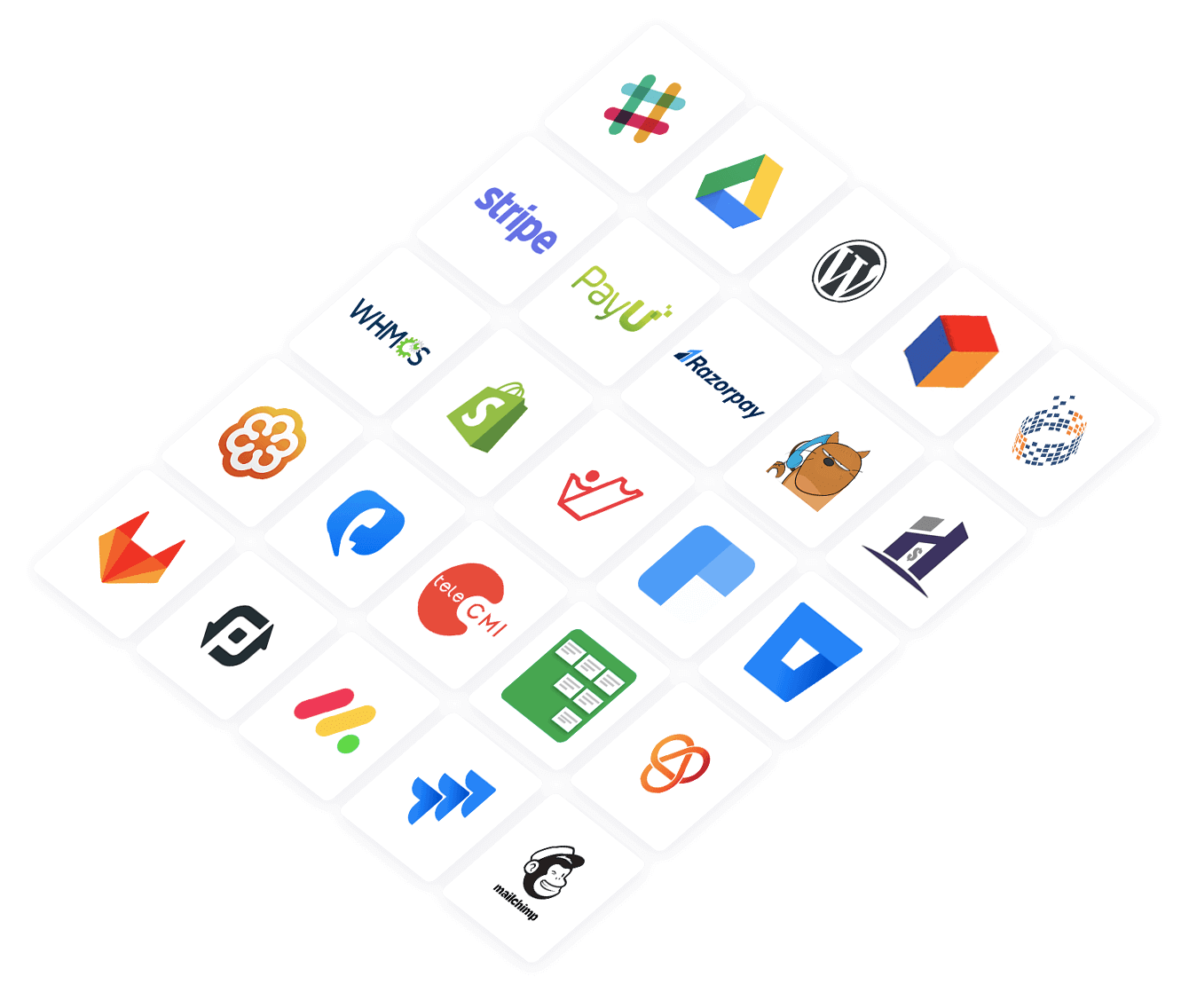Trasferimento di file
Trasferisci i file in modo sicuro dal tuo computer a quello del cliente o viceversa. Il trasferimento di file ti consente di inviare i file di installazione al computer del cliente o di ricevere i file che richiedono la risoluzione dei problemi dal computer del tuo cliente durante una sessione di supporto remoto istantaneo tramite il software di assistenza remota per l'IT. Ulteriori informazioni.
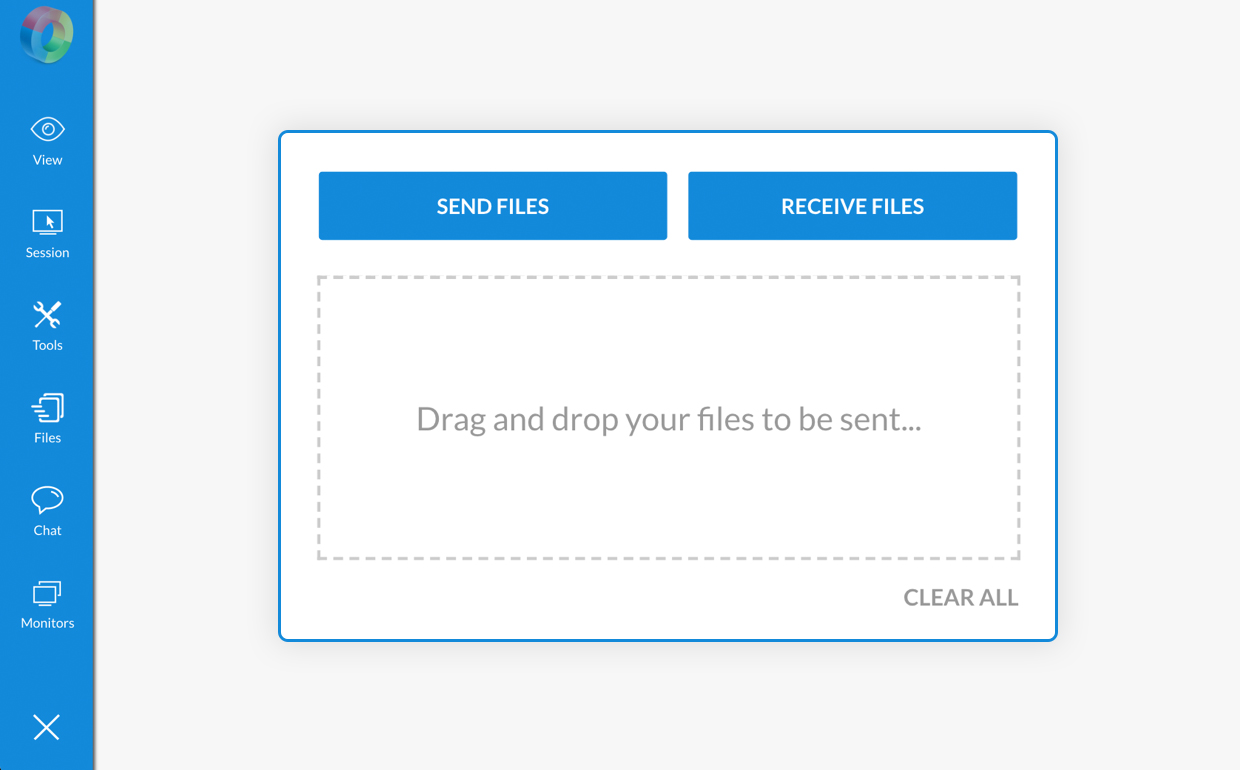
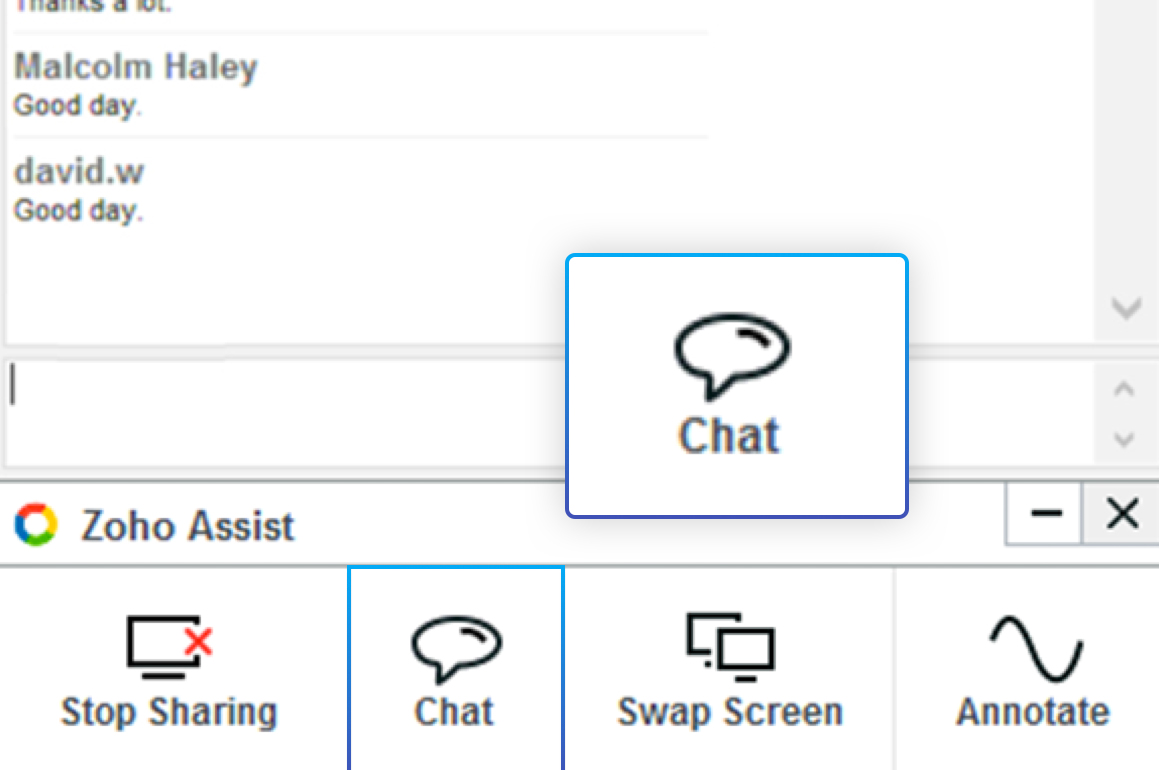
Chat istantanea
Tu e il tuo cliente potrete restare connessi durante la sessione di accesso remoto istantaneo tramite la finestra della chat. Goditi la semplicità della chat integrata anziché ricorrere a servizi di messaggistica esterni.
Chat vocale e video
Le sessioni interattive di supporto remoto ti aiutano a risolvere i problemi più rapidamente. Connettiti con i tuoi clienti tramite chat vocali o video durante una sessione di supporto remoto per risolvere i problemi in modo rapido.
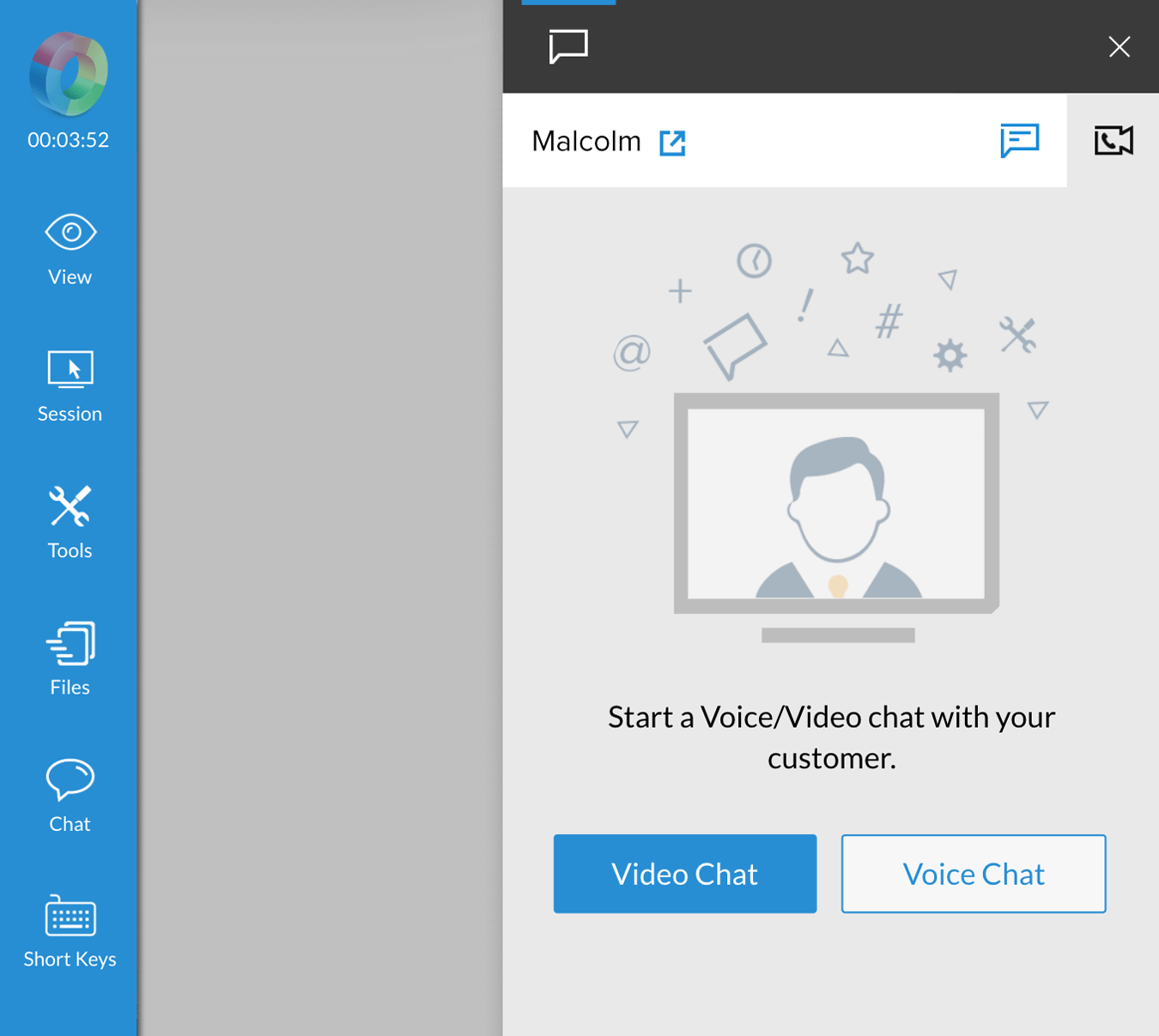
Multi-monitor-navigation
Non c'è dubbio che lavorare con più monitor aumenti la produttività. Grazie al nostro sistema di navigazione semplice su più monitor, puoi passare da un monitor all'altro del desktop remoto con un semplice clic.
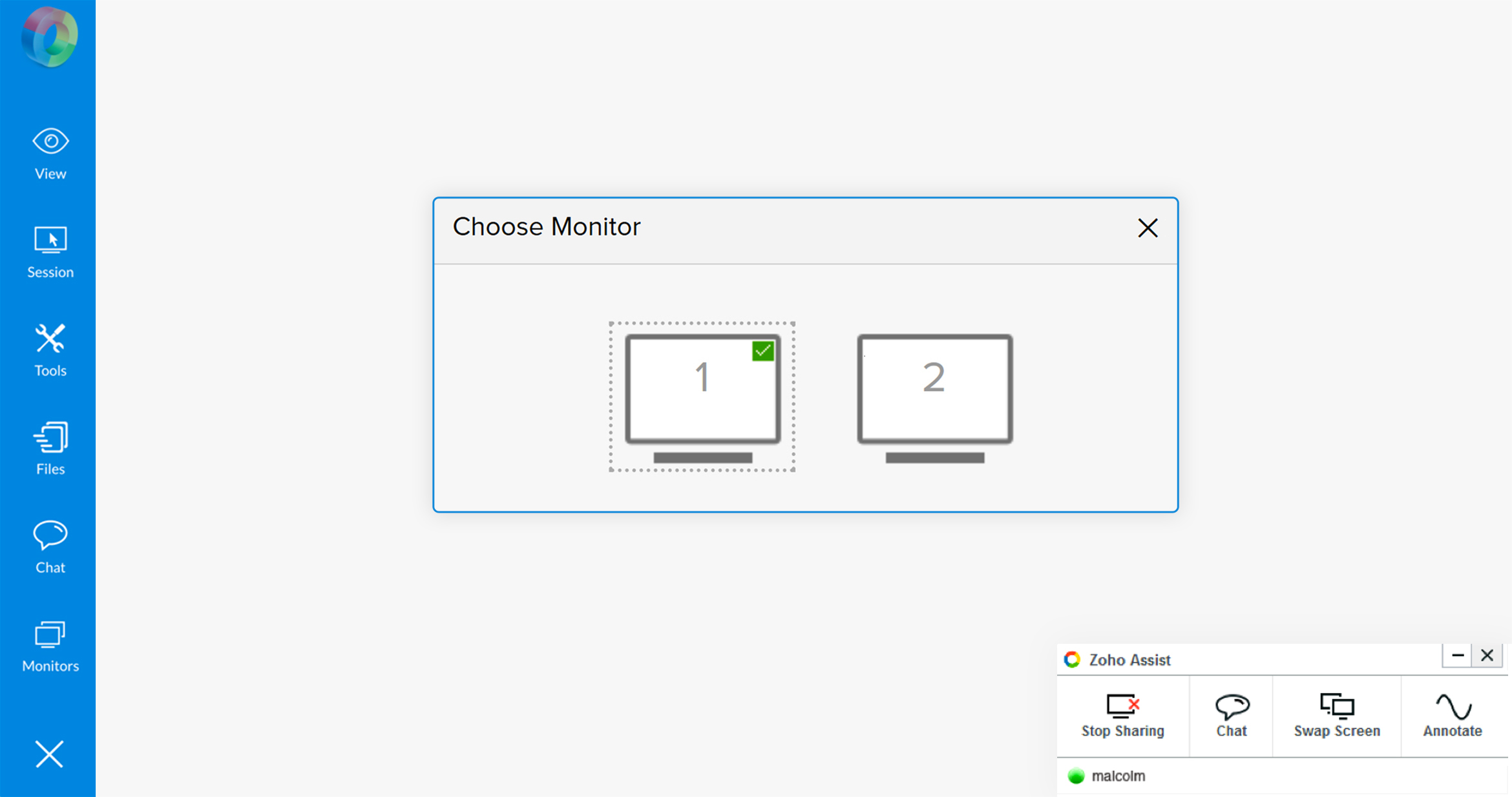
Pianifica sessioni
Il tuo cliente remoto ha poco tempo? Fissa una sessione di supporto remoto tramite il software di accesso remoto istantaneo all'ora che preferisce e risolvi facilmente i problemi. I promemoria possono aiutare te e il tuo cliente al momento giusto. Puoi persino riprogrammare o annullare la sessione, se necessario.
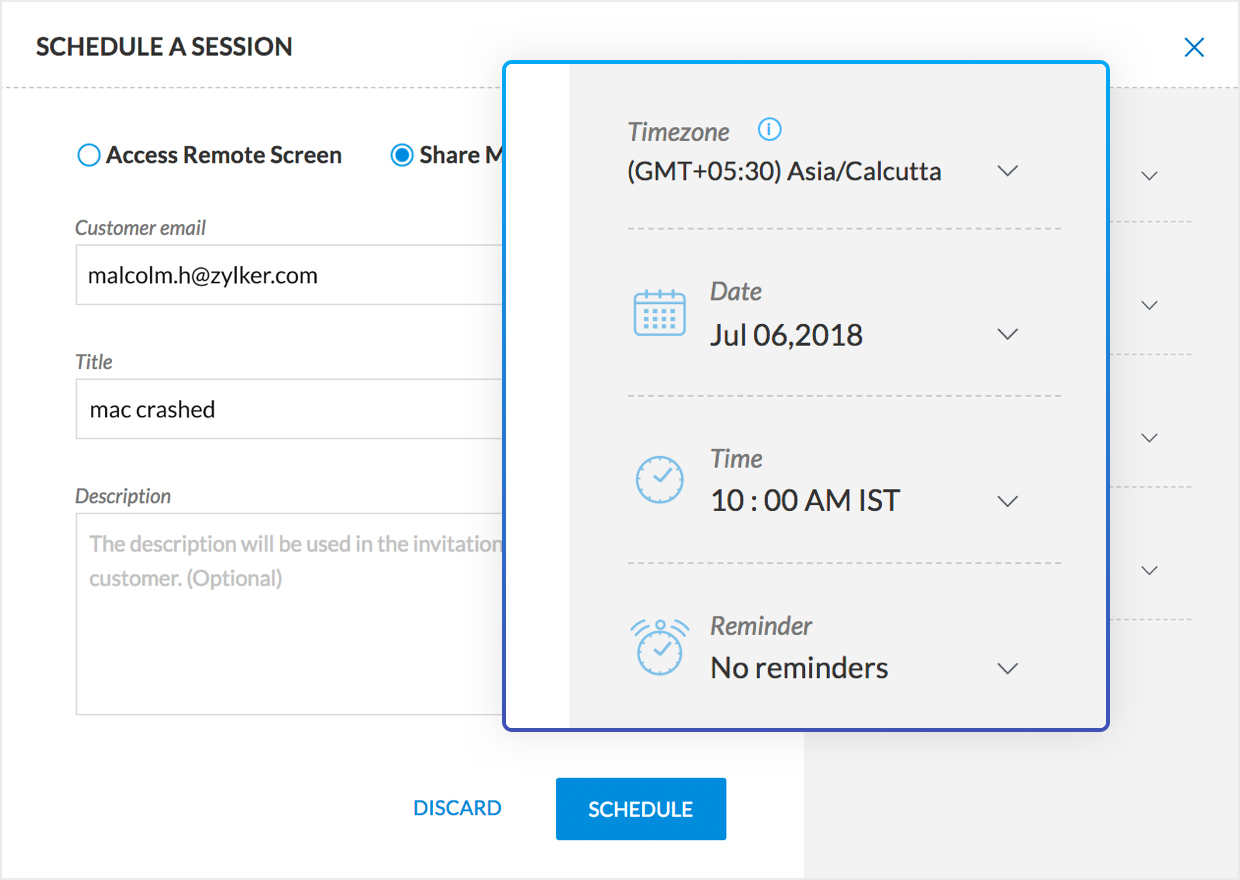
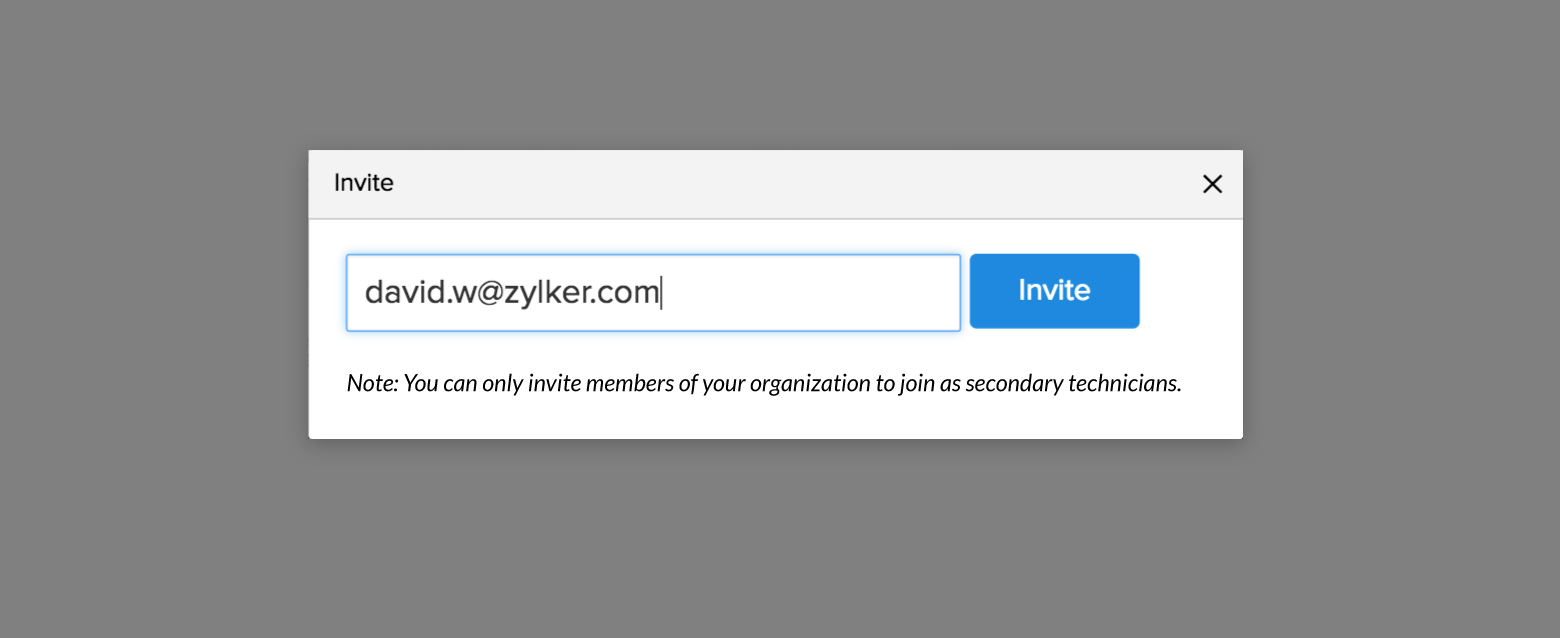
Scambia schermo
Puoi visualizzare e controllare lo schermo remoto condiviso dal tuo cliente e condividere il tuo schermo durante una sessione live. Questa funzione risulterà utile quando vorrai formare i tuoi clienti sulla risoluzione dei problemi o su qualsiasi processo di installazione.
Riavvio e riconnessione
Riavvia i computer remoti e riconnettiti alla sessione di supporto remoto in corso, senza perdere il controllo. Puoi anche riavviare il computer remoto in modalità provvisoria per il debug, se il computer remoto è basato su Windows. Ulteriori informazioni.
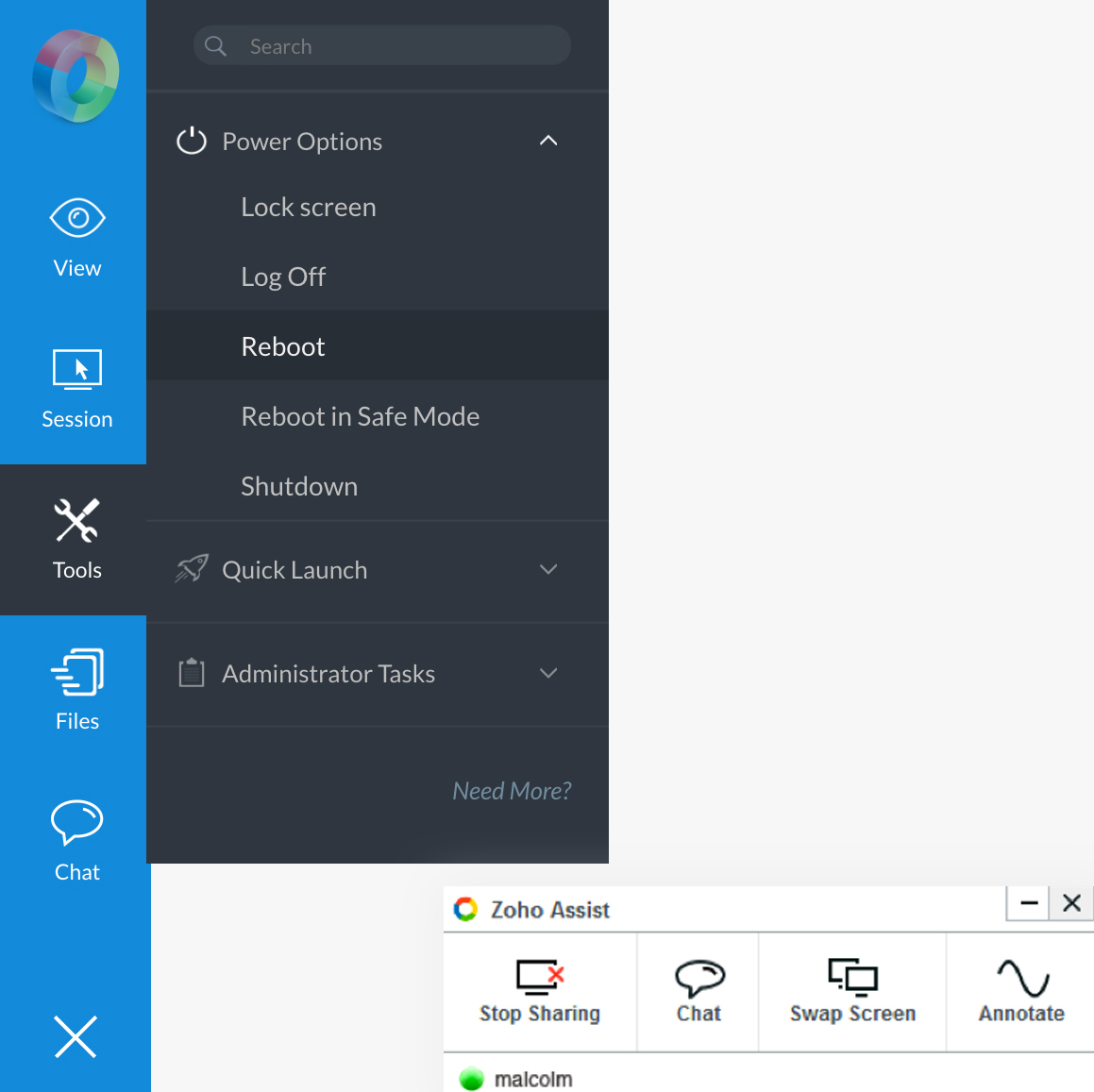
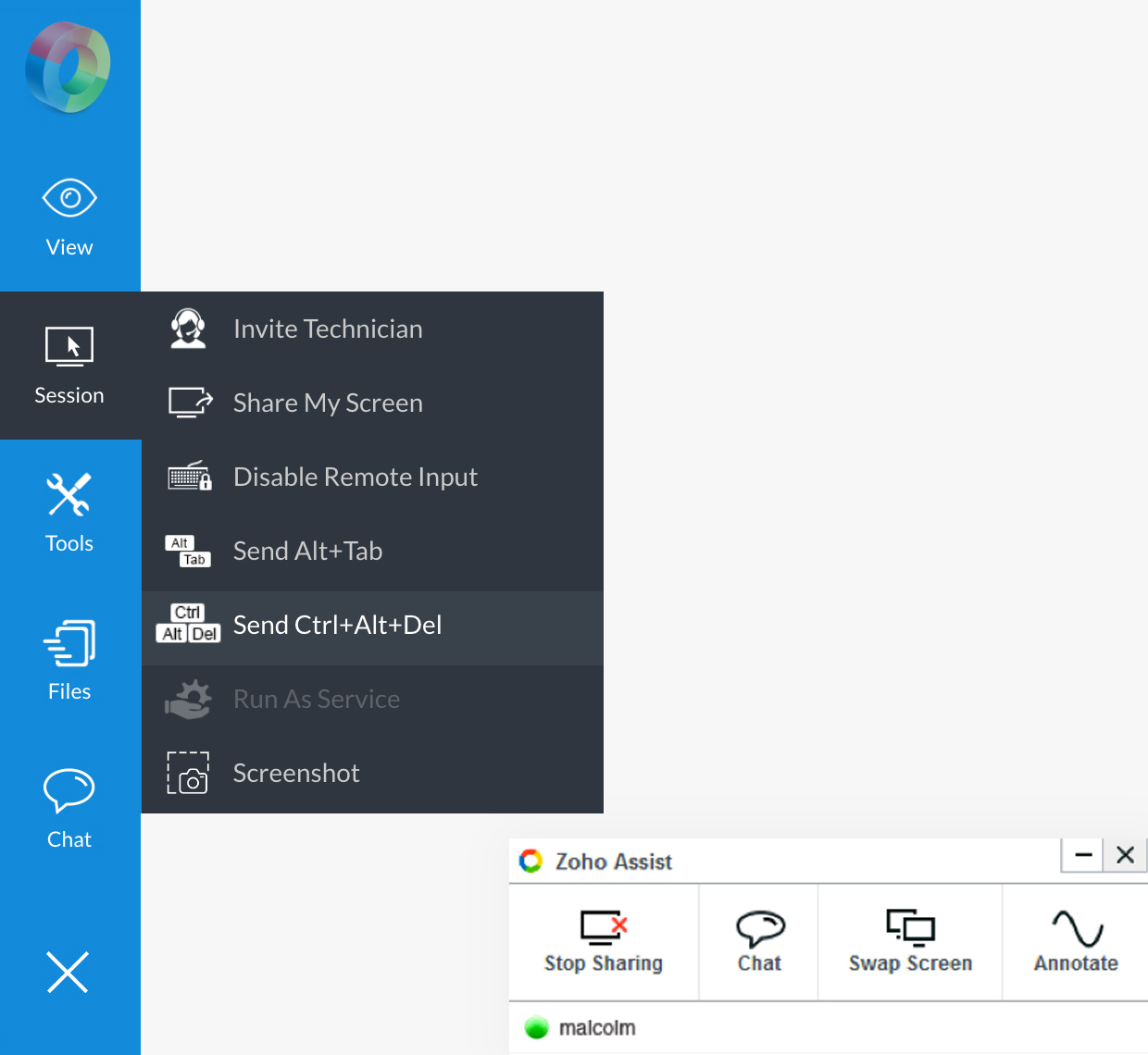
Ctrl+Alt+Canc
La combinazione fondamentale di tasti Ctrl+Alt+Canc del tuo computer remoto con Windows è disponibile con un solo clic. Ti consente di accedere, cambiare utente, modificare la password di Windows e controllare Gestione attività.
Invita tecnico
Ti serve l'aiuto di un altro tecnico per risolvere un problema? Zoho Assist, un software di accesso remoto istantaneo, ti consente di invitare il numero di tecnici desiderato per aiutarti a risolvere rapidamente i problemi. Puoi anche uscire dalla sessione e lasciare che il tecnico invitato continui a supportare il cliente.
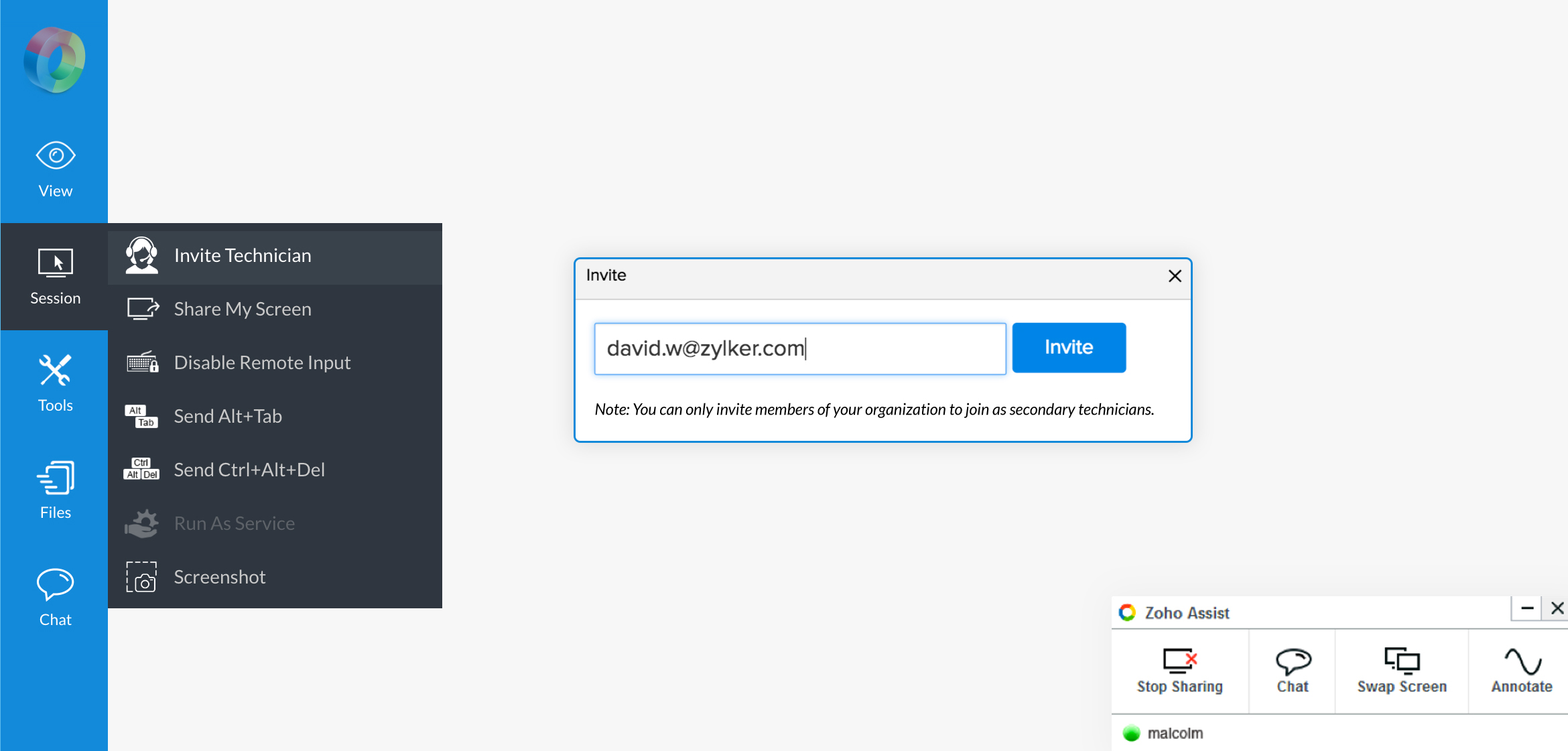
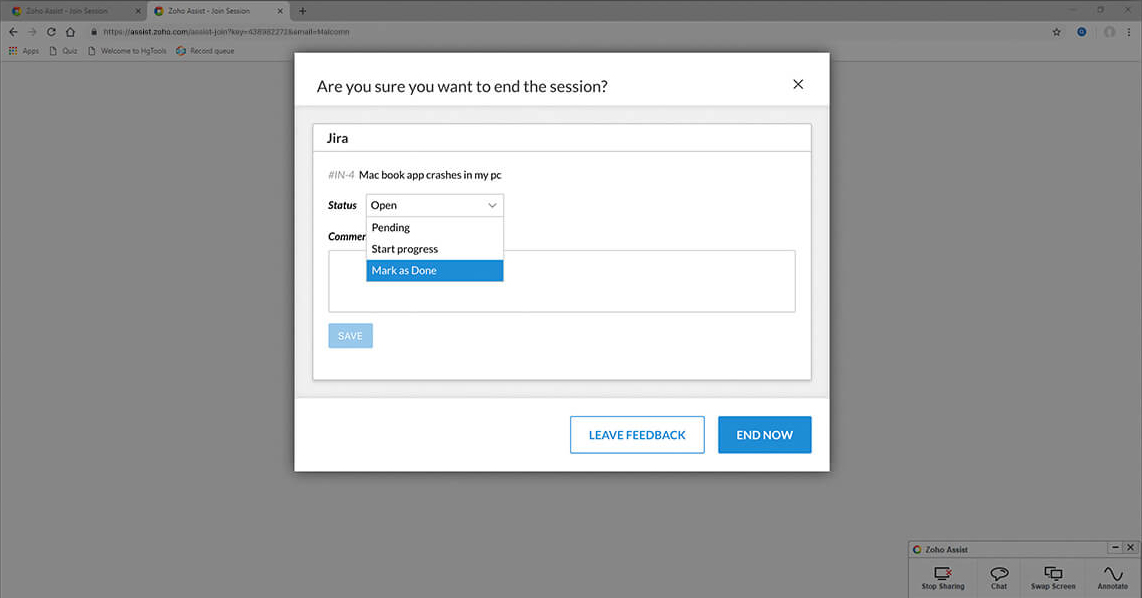
Aggiungi note
Acquisisci le informazioni chiave di una sessione di supporto remoto come note di sessione, alle quali è possibile fare riferimento in seguito. Puoi modificare e scaricare le note salvate in qualsiasi momento insieme ai dettagli della sessione.
Condivisione e sicurezza degli Appunti.
Gli Appunti del tuo computer vengono condivisi con il computer remoto, consentendoti di copiare qualsiasi contenuto del computer e incollarlo su qualunque file presente nel computer remoto. Puoi disattivare la condivisione degli Appunti negando al tecnico o al cliente l'autorizzazione ad accedere agli Appunti degli altri mentre lavori con il software per desktop remoto.